| 1. Memasukkan ke Troli |
| Setelah menemukan buku/produk yang hendak dibeli, tekan tombol Masukkan ke Troli. |
 |
|
Selanjutnya buku/produk yang telah ditambahkan akan muncul pada halaman Troli.
- Untuk menambah jumlah buku/produk, tekan tombol (+) atau isikan angka sesuai jumlah yang diinginkan pada kolom Jumlah.
Untuk mengurangi, tekan tombol (-).
- Untuk menghapus atau membuang salah satu buku/produk, tekan tombol Hapus.
Anda boleh langsung ke proses transaksi dengan menekan tombol Transaksikan, namun jika masih ingin menambahkan buku/produk
lainnya ke troli untuk ditransaksikan bersama, silahkan melakukan pencarian dan proses penambahan ke troli seperti
langkah di atas.
|
 |
|
 |
| 2. Halaman Transaksi (Masuk) |
Sebelum melanjutkan ke proses transaksi, Anda diminta untuk masuk akun terlebih dahulu.
Apabila sudah pernah berbelanja sebelumnya (sudah memilik akun di Belbuk.com), masukkan alamat email dan katasandi lalu tekan tombol Masuk.
Untuk yang pertama kali berbelanja (belum memiliki akun di Belbuk.com), tekan tombol Daftar.
|
 |
|
Pada halaman pendaftaran, isi data-data yang diperlukan untuk pembuatan akun.
Isikan data alamat email dan katasandi yang lengkap dan benar, lalu tekan tombol Daftar.
Alamat email dan katasandi yang Anda isikan akan menjadi informasi login (masuk) Anda selanjutnya.
|
 |
|
 |
| 3. Alamat Pengiriman |
Apabila sebelumnya troli sudah terisi buku/produk, maka akan diteruskan ke halaman Alamat Pengiriman.
Pada halaman Alamat Pengiriman, isi data alamat kemana paket akan dikirim lalu tekan tombol Lanjut.
Apabila sebelumnya Anda sudah pernah mendaftarkan alamat pengiriman, pilih salah satu alamat dengan menekan tombol Kirim ke Alamat Ini.
|
 |
|
 |
| 4. Metode Pengiriman |
Pada halaman metode pengiriman, pilih salah satu metode pengiriman yang tersedia, kemudian tekan tombol Lanjut.
Apabila pilihan kurir yang tersedia hanya satu, lanjutkan dengan menekan tombol Lanjut.
|
 |
|
 |
| 5. Metode Pembayaran |
Pada halaman metode pembayaran, pilih salah satu metode pembayaran yang diinginkan dengan menekan tombol Pilih.
|
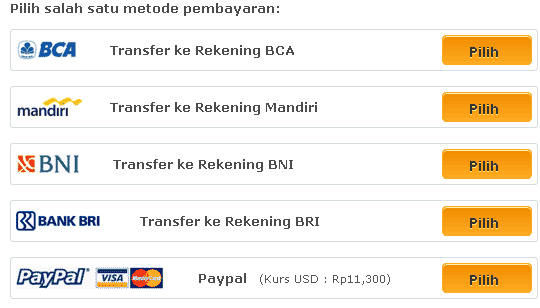 |
|
 |
| 6. Pratinjau Transaksi |
Pada halaman pratinjau, tinjau ulang data transaksi secara keseluruhan.
Perubahan masih bisa dilakukan dengan menekan tombol
 pada setiap item untuk
memastikan tidak ada kesalahan pada pemesanan. pada setiap item untuk
memastikan tidak ada kesalahan pada pemesanan.
Apabila sudah benar, tekan tombol Selesaikan Pemesanan untuk mengakhiri proses pemesanan.
|
 |
|
 |
|
Untuk pertanyaan-pertanyaan lainnya, silahkan kunjungi halaman Pusat Bantuan
|